


了解电脑内存条的型号对于升级硬件、排查问题或优化系统性能来说至关重要。在Win7系统中,许多用户可能不知道如何查看内存条的具体型号和规格。掌握这一技能不仅可以帮助您进行升级或更换内存,还能在排查系统故障时提供重要信息。今天小编就给大家讲解一下win7如何查看电脑内存条型号的操作步骤。
具体方法如下:
1、首先我们打开win7系统桌面上的鲁大师。

2、在打开的鲁大师界面中,点击上面的菜单栏的“硬件检测”选项。
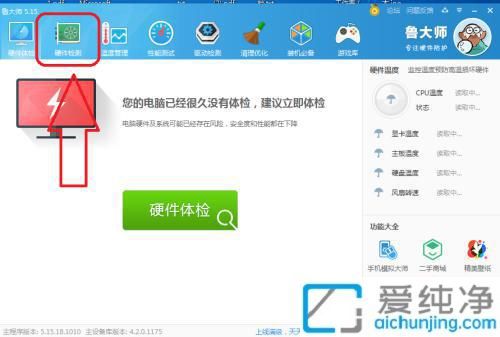
3、进入硬件检测后即可查看到电脑的配置信息。

4、然后点击“内存信息”。
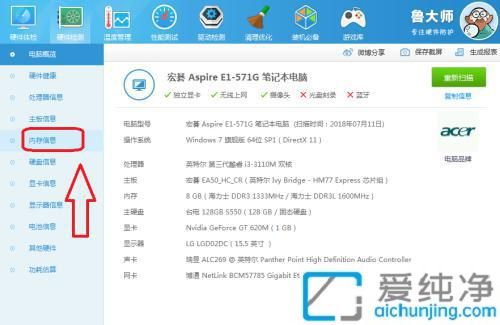
5、点击后即可查看电脑的内存型号。
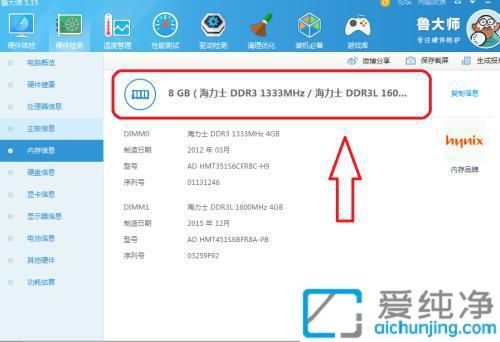
关于win7如何查看电脑内存条型号的方法就给大家分享到这里了,这些方法都能帮助你轻松获取内存的详细信息,为硬件升级或问题排查提供重要参考。
| 留言与评论(共有 条评论) |